Les traductions sont fournies par des outils de traduction automatique. En cas de conflit entre le contenu d'une traduction et celui de la version originale en anglais, la version anglaise prévaudra.
Ajout d'une instance à une couche
Important
Le AWS OpsWorks Stacks service a atteint sa fin de vie le 26 mai 2024 et a été désactivé tant pour les nouveaux clients que pour les clients existants. Nous recommandons vivement aux clients de migrer leurs charges de travail vers d'autres solutions dès que possible. Si vous avez des questions sur la migration, contactez l' AWS Support équipe sur AWS Re:Post
Une fois que vous avez créé une couche, vous ajoutez généralement au moins une instance. Vous pouvez ajouter d'autres instances plus tard, si l'ensemble actuel ne peut pas gérer la charge. Vous pouvez aussi utiliser les instances à date définie ou à charge définie pour dimensionner automatiquement le nombre d'instances.
Vous pouvez ajouter des instances nouvelles ou existantes à une couche :
-
Nouveau : OpsWorks crée une nouvelle instance, configurée selon vos spécifications, et en fait un membre de la couche.
-
Existant —Vous pouvez ajouter une instance existante à partir de n'importe quelle couche compatible, mais elle doit être à l'état hors ligne (arrêtée).
Si une instance appartient à plusieurs couches, OpsWorks Stacks exécute les recettes de chacune des couches de l'instance quand un événement de cycle de vie se produit, ou lorsque vous exécutez une commande de pile ou de déploiement.
Vous pouvez également rendre une instance membre de plusieurs couches en modifiant sa configuration. Pour de plus amples informations, veuillez consulter Modification de la configuration de l'instance.
Pour ajouter une nouvelle instance à une couche
-
Sur la page Instances, choisissez +Instance pour la couche appropriée et (si nécessaire) sélectionnez l'onglet New (Nouveau). Si vous souhaitez configurer d'autres options en plus de Host name (Nom d'hôte), Size (Taille) et Subnet (Sous-réseau) ou Availability Zone (Zone de disponibilité), choisissez Advanced >> (Avancé >>) pour afficher plus d'options. L'exemple suivant montre l'ensemble complet des options :
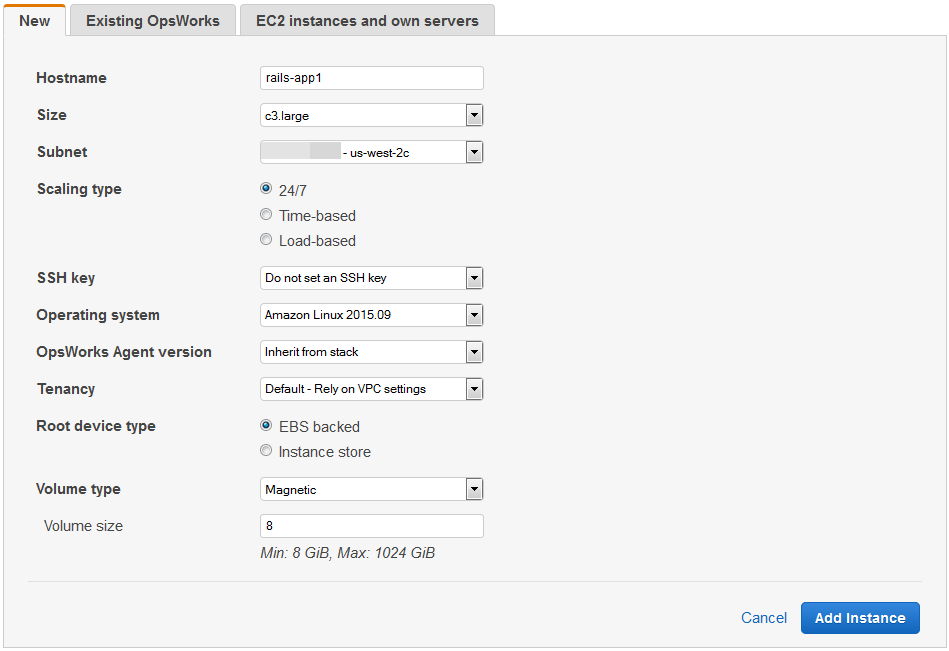
-
Si vous le souhaitez, vous pouvez remplacer la configuration par défaut, dont vous avez spécifié la plus grande part lorsque vous avez créé la pile. Pour de plus amples informations, veuillez consulter Créer une pile.
- Hostname
-
Identifie l'instance sur le réseau. Par défaut, OpsWorks Stacks génère le nom d'hôte de chaque instance en utilisant le thème Hostname que vous avez spécifié lors de la création de la pile. Vous pouvez remplacer cette valeur et spécifier votre nom d'hôte préféré.
- Size
-
Type d' EC2 instance Amazon, qui spécifie les ressources de l'instance, telles que la quantité de mémoire ou le nombre de cœurs virtuels. OpsWorks Stacks spécifie une taille par défaut pour chaque instance, que vous pouvez remplacer par votre type d'instance préféré.
Les types d'instances pris en charge par OpsWorks Stacks varient selon que la pile se trouve ou non dans un VPC. Les types d'instance sont également limités si votre compte utilise l'offre gratuite AWS. La liste déroulante Size (Taille) affiche les types d'instance pris en charge pour la version de Chef que votre pile prend en charge. N'oubliez pas que les micro-instances telles que les instances t1.micro peuvent ne pas avoir suffisamment de ressources pour prendre en charge certaines couches. Pour de plus amples informations, veuillez consulter Types d'instance .
Note
Si vous utilisez des instances à charge équilibrée, notez que la configuration des événements de cycle de vie peut produire un pic de charge élevé pour l'UC, susceptible de durer une minute ou plus. Avec les instances plus petites, ce pic de charge peut suffire à déclencher un agrandissement, en particulier pour les piles à charge équilibrée importantes et ayant des événements Configure fréquents. Voici quelques façons de réduire la probabilité qu'un événement Configurer n'entraîne un agrandissement superflu.
-
Utilisez des instances plus volumineuses, afin que la charge supplémentaire d'un événement Configure ne suffise pas à déclencher un agrandissement.
-
N'utilisez pas les types d'instance comme T2 qui partagent les ressources UC.
Cela garantit que lorsqu'un événement Configure intervient, toutes les ressources UC de l'instance sont immédiatement disponibles.
-
Rendre
exceeded thresholdsignificativement plus long que le temps nécessaire pour traiter un événement Configure, peut-être 5 minutes.Pour de plus amples informations, veuillez consulter Utilisation du dimensionnement automatique basé sur la charge.
-
- Availability Zone/Subnet
-
Si la pile n'est pas dans un VPC, ce paramètre a pour nom Availability Zone (Zone de disponibilité) et affiche les zones de la région. Vous pouvez utiliser ce paramètre pour remplacer la zone de disponibilité par défaut que vous avez spécifiée lorsque vous avez créé la pile.
Si la pile est en cours d'exécution dans un VPC, ce paramètre a pour nom Subnet (Sous-réseau) et affiche les sous-réseaux du VPC. Vous pouvez utiliser ce paramètre pour remplacer le réseau par défaut que vous avez spécifié lorsque vous avez créé la pile.
Note
Par défaut, OpsWorks Stacks répertorie les plages CIDR du sous-réseau. Pour rendre la liste plus lisible, utilisez la console ou l'API VPC pour ajouter une balise à chaque sous-réseau avec la clé définie sur
Nameet la valeur définie sur le nom du sous-réseau. OpsWorks Stacks ajoute ce nom à la plage CIDR. Dans l'exemple précédent, la balise Name (Nom) du sous-réseau est définie surPrivate. - Scaling Type
-
Détermine comment l'instance est démarrée et arrêtée.
-
La valeur par défaut est une instance 24/7, que vous démarrez et arrêtez manuellement.
-
OpsWorks Stacks démarre et arrête les instances basées sur le temps selon un calendrier spécifié.
-
(Linux uniquement) OpsWorks Stacks démarre et arrête les instances basées sur la charge en fonction des métriques de charge spécifiées.
Note
Vous ne démarrez ni n'arrêtez vous-même les instances à charge définie ou à date définie. Au lieu de cela, vous configurez les instances, et OpsWorks Stacks les démarre et les arrête en fonction de la configuration. Pour de plus amples informations, veuillez consulter Gestion de la charge avec des instances basées sur le temps et sur la charge.
-
- SSH key
-
Une paire de EC2 clés Amazon. OpsWorks Stacks installe la clé publique sur l'instance.
-
Pour les instances Linux, vous pouvez utiliser la clé privée correspondante avec un client SSH pour vous connecter à l'instance.
-
Pour les instances Windows, vous pouvez utiliser la clé privée correspondante pour récupérer le mot de passe Administrateur de l'instance. Vous pouvez ensuite utiliser ce mot de passe avec RDP pour vous connecter à l'instance en tant qu'Administrateur.
À l'origine, ce paramètre a la valeur Default SSH key (Clé SSH par défaut) que vous avez spécifiée lorsque vous avez créé la pile.
-
Si la valeur par défaut est définie sur Ne pas utiliser de clé SSH par défaut, vous pouvez spécifier l'une des EC2 clés Amazon de votre compte.
-
Si la valeur par défaut est définie sur une EC2 clé Amazon, vous pouvez spécifier une clé différente ou ne pas spécifier de clé.
-
- Système d’exploitation
-
Le système d'exploitation indique le système d'exploitation exécuté par l'instance. OpsWorks Stacks ne prend en charge que les systèmes d'exploitation 64 bits.
À l'origine, ce paramètre a la valeur Default operating system (Système d'exploitation par défaut) que vous avez spécifiée lorsque vous avez créé la pile. Vous pouvez remplacer la valeur par défaut pour spécifier un autre système d'exploitation Linux ou une AMI personnalisée. Cependant, vous ne pouvez pas passer de Linux à Windows ou de Windows à Linux.
Si vous sélectionnez Utiliser une AMI personnalisée, la page affiche une liste de périphériques personnalisés AMIs plutôt que d'architecture et de type de périphérique racine.

Pour de plus amples informations, veuillez consulter Utilisation de Custom AMIs.
- OpsWorks Version de l'agent
-
OpsWorks La version de l'agent indique la version de l'agent OpsWorks Stacks que vous souhaitez exécuter sur l'instance. Si vous voulez qu' OpsWorks Stacks mette à jour l'agent automatiquement, choisissez Inherit from stack (Hériter de la pile). Pour installer une version spécifique de l'agent et mettre à jour manuellement l'agent sur l'instance, sélectionnez une version dans la liste déroulante.
Note
Certaines versions de l'agent ne fonctionnent pas avec toutes les versions des systèmes d'exploitation. Si votre instance exécute un agent (ou si vous installez un agent sur une instance) qui n'est pas entièrement pris en charge par le système d'exploitation de l'instance, la console OpsWorks Stacks affiche des messages d'erreur vous demandant d'installer un agent compatible.
- Location
-
Sélectionnez l'option de location pour votre instance. Vous pouvez choisir d'exécuter vos instances sur des serveurs physiques totalement dédiés à votre utilisation.
-
Default - Rely on VPC settings (Par défaut - S'appuyer sur les paramètres VPC). Aucune location, ou hérite les paramètres de location de votre VPC.
-
Dedicated - Run a dedicated instance (Par défaut - S'appuyer sur les paramètres VPC). Paiement à l'heure pour les instances qui s'exécutent sur un matériel à client unique. Pour plus d'informations, consultez les sections Instances dédiées dans le guide de l'utilisateur Amazon VPC et Instances EC2 dédiées Amazon
. -
Dedicated host - Run this instance on a dedicated host (Hôte dédié - Exécuter cette instance sur un hôte dédié). Paiement d'un hôte physique qui est entièrement dédié à l'exécution de vos instances et utilisation du modèle BYOL (Bring-Your-Own-License) pour vos licences logicielles par socket, par cœur ou par ordinateur virtuel afin de réduire les coûts. Pour plus d'informations, consultez la section Présentation des hôtes dédiés
dans la EC2 documentation Amazon et Amazon EC2 Dedicated Hosts .
-
- Root device type
-
Spécifie le stockage du périphérique racine de l'instance.
-
Les instances Linux peuvent être soit soutenues par Amazon EBS, soit sauvegardées par des instances stockées.
-
Les instances Windows doivent être soutenues par Amazon EBS.
Pour plus d'informations, consultez Stockage.
Note
Après le démarrage initial, les instances basées sur Amazon EBS démarrent plus rapidement que les instances basées sur le stockage d'instance, car OpsWorks Stacks n'a pas à réinstaller le logiciel de l'instance à partir de zéro. Pour de plus amples informations, veuillez consulter Stockage de périphérique racine.
-
- Type de volume
-
Spécifie le type de volume du périphérique racine : Magnetic (Magnétique), Provisioned IOPS (SSD) [IOPS provisionnées (SSD)] ou General Purpose (SSD) [Usage général (SSD)]. Pour de plus amples informations, veuillez consulter Types de volume Amazon EBS.
- Taille du volume
-
Spécifie la taille du volume du périphérique racine pour le type de volume spécifié. Pour de plus amples informations, veuillez consulter Types de volume Amazon EBS.
-
General Purpose (SSD) [Usage général (SSD)]. La taille minimale autorisée est de 8 Gio et la taille maximale de 16384 Gio.
-
Provisioned IOPS (SSD) [IOPS provisionnés (SSD)]. La taille minimale autorisée est de 8 Gio et la taille maximale de 16384 Gio. Vous pouvez définir un minimum de 100 opérations d'entrée/sortie par seconde (IOPS) et un maximum de 240 IOPS.
-
Magnetic (Magnétique). La taille minimale autorisée est de 8 Gio et la taille maximale de 1024 Gio.
-
-
Choisissez Add Instance (Ajouter une instance) pour créer la nouvelle instance.
Note
Vous ne pouvez pas remplacer le paramètre de version de l'agent par défaut de la pile lorsque vous créez une instance. Pour spécifier un paramètre de version d'agent personnalisé, vous devez créer l'instance, puis modifier sa configuration.
Pour ajouter une instance existante à une couche
-
Sur la page Instances, choisissez +Instance pour la couche appropriée, puis ouvrez l'onglet Existing (Existante).
Note
Si vous changez d'avis sur l'utilisation d'une instance existante, choisissez New (Nouveau) pour créer une nouvelle instance, comme décrit dans la procédure précédente.
-
Sous l'onglet Existing (Existante), sélectionnez une instance dans la liste.
-
Choisissez Add Instance (Ajouter une instance) pour créer la nouvelle instance.
Une instance représente une EC2 instance Amazon, mais il s'agit essentiellement d'une structure de données OpsWorks Stacks. Une instance doit être démarrée pour créer une EC2 instance Amazon en cours d'exécution, comme décrit dans les sections suivantes.
Important
Si vous lancez des instances dans un VPC par défaut, vous devez être prudent quant à la modification de la configuration du VPC. Les instances doivent toujours être en mesure de communiquer avec le service OpsWorks
Stacks, Amazon S3 et les référentiels de packages. Si, par exemple, vous supprimez une passerelle par défaut, les instances perdront leur connexion au service OpsWorks Stacks, qui les traitera alors comme défaillantes et les réparera automatiquement. Cependant, OpsWorks
Stacks ne sera pas en mesure d'installer l'agent de l'instance sur les instances réparées. Sans agent, les instances ne peuvent pas communiquer avec le service et le processus de démarrage ne progressera pas au-delà du statut booting. Pour plus d'informations sur les VPC par défaut, consultez Plateformes prises en charge.
Vous pouvez également intégrer des ressources informatiques Linux dans une pile créée en dehors de OpsWorks Stacks :
-
EC2 Instances Amazon que vous avez créées directement à l'aide de la EC2 console, de la CLI ou de l'API Amazon.
-
Instances locales s'exécutant sur votre propre matériel, y compris les instances s'exécutant dans les machines virtuelles.
Pour de plus amples informations, veuillez consulter Utilisation des ressources de calcul créées en dehors d' OpsWorks Stacks.